Microsoft Edge Langsam handeln? Probieren Sie diese Tipps aus

Wenn Microsoft Edge, der in Windows 10 integrierte Browser, Webseiten langsam lädt, können diese Tipps zu deren Beschleunigung beitragen.
Microsoft Edge wird als schlanker, schneller in Rechnung gestelltBrowser im Vergleich zu seinem Vorgänger Internet Explorer. Ironischerweise hat Edge ständig neue Features und Funktionen aufgegriffen. Eines der Probleme, mit denen ich seit seiner Entstehung zu kämpfen habe, ist die Leistung. Sogar in der neuesten Version von Windows 10 scheint Edge nur Momente zu haben, in denen es entweder meinen Laptop-Fan auf Touren bringt oder manchmal etwas benommen ist.
Also, was können Sie tun, wenn dies passiert? Hier sind einige Tipps, die Ihnen dabei helfen können, Edge noch schneller zu machen.
Beschleunigen Sie Microsoft Edge mithilfe dieser Tipps
Edge enthält viele neue Funktionen - Edge kannkann mit dem in Windows 10 integrierten digitalen Assistenten Cortana und einer ganzen Reihe von Erweiterungen verwendet werden, um den Browser zu verbessern. Mit Edge können Sie PDFs anzeigen, E-Books lesen und natürlich im Internet surfen. Aber was können Sie tun, wenn sich der Browser langsam verhält oder sich weigert zu starten?
Prüfe deine Internetverbindung
Das Problem ist möglicherweise nicht Edge selbst, sondern dasInternetverbindung zu Ihrem Computer. Sie können verschiedene Schritte zur Fehlerbehebung ausprobieren, um festzustellen, ob sie die Leistung und die Ladezeiten der Seite verbessern.
- Öffnen Start> Einstellungen> Update & Sicherheit> Problembehandlung dann scrollen Sie nach unten.
- Klicken Netzwerkadapter
- Klicken Führen Sie die Problembehandlung aus
Starten Sie nach Abschluss des Vorgangs neu, um festzustellen, ob das Problem behoben ist.

Wenn das nicht funktioniert, probieren Sie diese zusätzlichen Schritte aus.
- Drücken Sie Windows-Taste + X
- Klicken Gerätemanager
- Erweitern Netzwerkadapter
- Klicken Sie mit der rechten Maustaste auf Ihren Adapter
- Klicken Deinstallieren
- Aktivieren Sie das Kontrollkästchen "Löschen Sie die Treibersoftware für dieses Gerät."
Beenden Sie den Geräte-Manager und starten Sie ihn neu. Windows 10 sollte den Netzwerkadapter neu erkennen und neu installieren. Überprüfen Sie, ob Sie eine Verbindung herstellen und durchsuchen können.
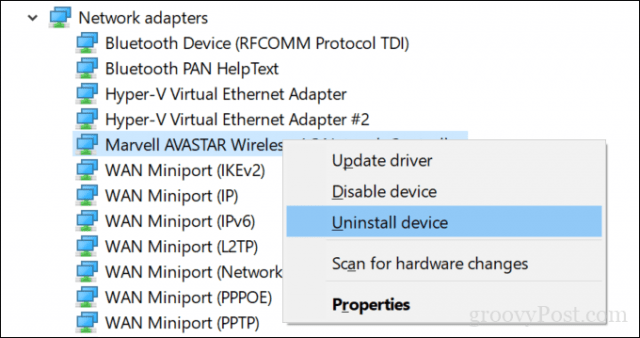
Sie können auch versuchen, Ihre Netzwerkeinstellungen vollständig zurückzusetzen.
Öffnen Sie Start> Einstellungen> Netzwerk & Internet> Status. Scrollen Sie nach unten und klicken Sie dann auf Netzwerk zurücksetzen.
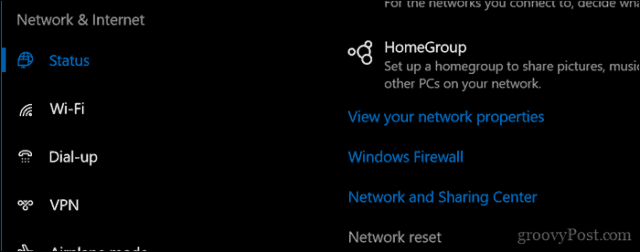
Proxy-Einstellungen deaktivieren
Wenn die oben genannten Korrekturen nicht funktionieren, gibt es immer nochWeitere Netzwerkprobleme können Sie untersuchen. Wenn Sie Edge in einer Organisation verwenden, wirken sich die Proxy-Servereinstellungen möglicherweise auf die Leistung beim Laden von Webseiten aus. vor allem, wenn Sie das Gerät außerhalb des Büros verwenden. Der Proxyserver ist ein Mediator, auch als Gateway bezeichnet, der Anforderungen von Ihrem Computer verarbeitet, wenn Sie auf einen Server oder eine Website zugreifen müssen.
Öffnen Start> Einstellungen> Netzwerk & Internet> Proxy. Deaktivieren Sie "Einstellungen automatisch erkennen und Proxyserver verwenden".
Scrollen Sie nach unten und klicken Sie auf sparen Starten Sie dann Ihren Computer neu.
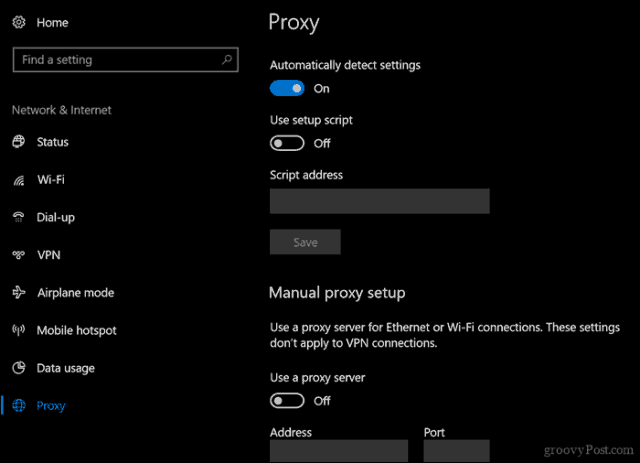
Überprüfen Sie die Einstellungen Ihrer Sicherheitssoftware
Einige Antivirenprogramme und sogar Windows 10Firewall-Software funktioniert möglicherweise nicht mit Microsoft Edge. Wenn Sie beide Optionen vorübergehend deaktivieren, um zu sehen, wie sich Edge verhält, können Sie möglicherweise die Hauptursache für die Leistung Ihres Browsers ermitteln. Wenn Sie feststellen, dass es sich um Ihr Virenschutzprogramm handelt, können Sie einige Dinge tun. Benutzer können versuchen, beim Hersteller des Antivirenprogramms nach Updates zu suchen, die möglicherweise eine bessere Unterstützung für Windows 10 ermöglichen.
Wenn Sie den IBM Trusteer Rapport EndPoint-Schutz verwenden, ist dieser berüchtigt dafür, Probleme mit Edge zu verursachen. Durch das Entfernen sollte sich die Leistung von Edge drastisch ändern.
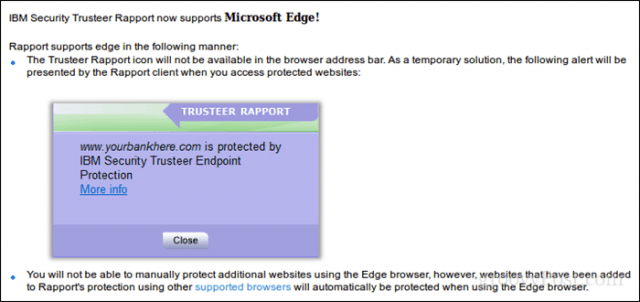
Anpassen der Sicherheitseinstellungen von Windows Defenders, z App & Browsersteuerung dann deaktivieren Sie die Überprüfen Sie Apps und Dateien Funktion zusammen mit SmartScreen für Microsoft Edge kann ebenfalls hilfreich sein. Seien Sie jedoch vorsichtig, wenn Sie diese Sicherheitsfunktionen deaktivieren, da sie eine wichtige Rolle beim Schutz Ihres Computers spielen.
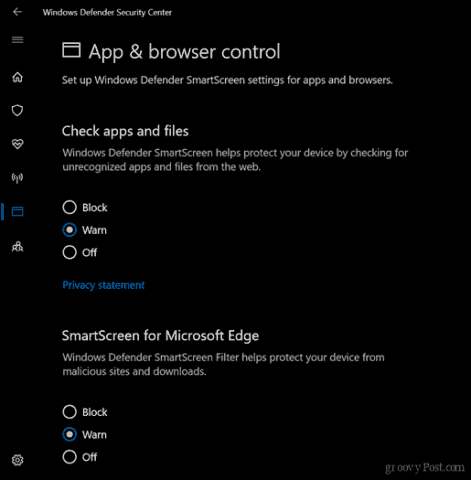
Entfernen oder aktualisieren Sie Ihre Edge-Erweiterungen
Edge Extensions wurden erstmals in Windows eingeführt10 1607 und im Laufe der Zeit hat die Sammlung der verfügbaren Add-Ons zugenommen. Einige von Ihnen installierte Erweiterungen können sich jedoch auch auf die Leistung des Browsers auswirken. Häufige sind LastPass und AdBlock. Das Entfernen und erneute Installieren einer Erweiterung kann hilfreich sein. Klicken Sie dazu in Edge auf das Menü Weitere Aktionen (…)> Erweiterungen, wählen Sie die Erweiterung aus und klicken Sie auf Deinstallieren. Starten Sie Ihren Computer neu, starten Sie den Microsoft Store und installieren Sie die Erweiterung neu, um festzustellen, ob dies hilfreich ist.
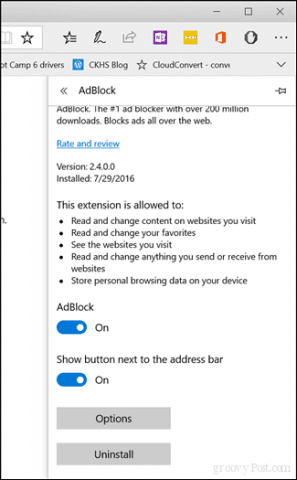
Setzen Sie die BIOS-Standardeinstellungen zurück und suchen Sie nach Updates
Ob Sie es glauben oder nicht, setzen Sie Ihre BIOS-Standardeinstellungen zurückkann auch bei der Behebung von Leistungsproblemen in Edge helfen. Da das BIOS so viel steuert, was auf Ihrem Computer passiert, ist es tatsächlich sinnvoll. Wenn Sie also so weit gekommen sind, haben Sie nichts zu verlieren, wenn Sie es versuchen. Gleichzeitig möchten Sie möglicherweise die Website des Computerherstellers auf BIOS-Updates überprüfen.
Erhöhen Sie den Speicherplatz in Ihrem Ordner für temporäre Dateien
Es stellt sich heraus, dass Ihr Edge-Cache keine hatAusreichend Speicherplatz, um temporäre Dateien der von Ihnen besuchten Websites zu speichern. Dies kann die Leistung beim Laden von Websites beeinträchtigen. Hier ist, was Sie tun können, um das zu beheben.
- Öffnen Sie Start und geben Sie Folgendes ein: Internet Optionen drücken Sie dann die Eingabetaste
- Wähle aus Allgemeines Klicken Sie auf der Registerkarte Browserverlauf auf die Einstellungen
- Wähle aus Temporäre Internetdateien Registerkarte, klicken Sie auf Ordner verschieben ...
- Wählen Sie einen neuen Speicherort für die "Temporären Internetdateien", z. B. Ihren Ordner "Dokumente".
- Fahren Sie mit der Einstellung der fort Zu verwendender Speicherplatz Klicken Sie auf die maximale Größe (1024 MB), um Dateien zwischenzuspeichern, und klicken Sie dann auf OK.
- Klicken Anwenden dann okay. Überprüfen Sie, ob sich die Leistung beim Laden von Seiten verbessert.
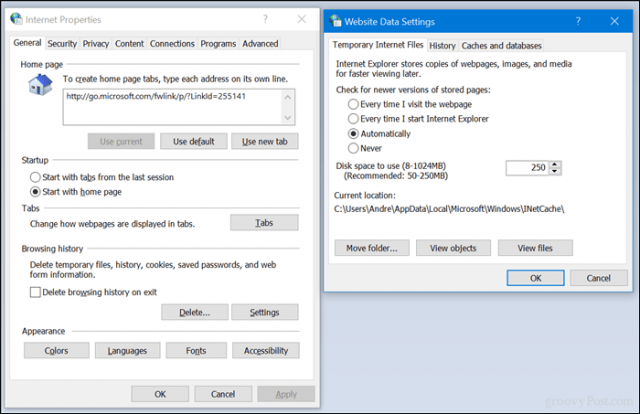
Reparieren oder Zurücksetzen von Microsoft Edge
Wir haben erläutert, wie Sie Microsoft Edge zurücksetzen oder reparieren.Eine Funktion, die mit dem neuen Windows 10 1709 Fall Creators Update und späteren Versionen eingeführt wurde. Dies ist der letzte Ausweg, den Sie in Betracht ziehen können, wenn keine der oben genannten Lösungen funktioniert. Wenn Sie jedoch so weit gegangen sind, sollten Sie wahrscheinlich einen anderen Webbrowser verwenden. Lassen Sie uns diese Diskussion jedoch für einen anderen Tag speichern.
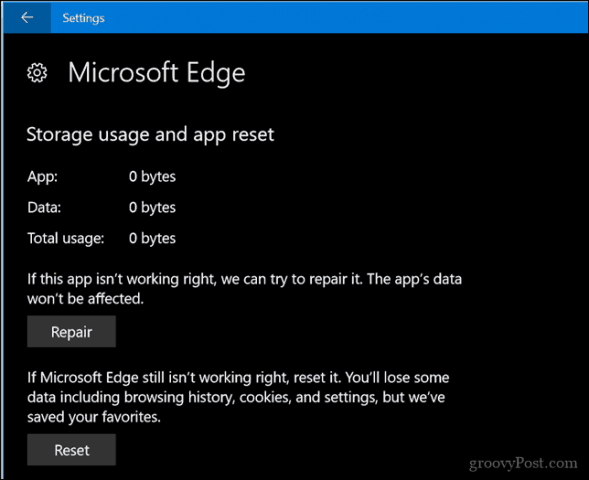
Lassen Sie uns in den Kommentaren wissen, ob dies Ihnen bei Problemen helfen konnte, die bei der Verwendung des Flaggschiff-Webbrowsers von Microsoft auftreten könnten.










Hinterlasse einen Kommentar